„Microsoft“ „Windows 10“ pristatė daug naujų jutiklinės dalies gestų. Jei esate susipažinę su jutiklinės dalies gestais „Mac“ sistemoje, šie „Windows 10“ gestai yra beveik vienodi. Šis „Windows 10“ jutiklinės dalies gestų sąrašas gali arba neveikti su „Windows 10“ nešiojamuoju kompiuteriu. Taigi prieš išbandydami šiuos gestus turite įsitikinti, kad nešiojamojo kompiuterio jutiklinė plokštė palaiko šiuos naujus „Windows 10“ gestus.
Patikrinkite, ar jūsų nešiojamasis kompiuteris palaiko „Windows 10“ jutiklinės dalies gestus
„Microsoft“ sukūrė naują „Windows 10“ jutiklinės dalies gestų technologiją, pavadintą „Precision Touch“. nešiojamojo kompiuterio gamintojas turi laikytis „Precision Touch“ gairių, kad jį įdiegtų prietaisas. Norėdami patikrinti, ar jūsų „Windows 10“ nešiojamajame kompiuteryje įdiegta „Precision Touch“, eikite į „Nustatymai -> Įrenginiai -> Pelė ir jutiklinė planšetė“. Čia, skiltyje „Jutiklinė dalis“, pažiūrėkite, ar yra sakinys „Jūsų kompiuteryje yra tiksli jutiklinė planšetė“. Priešingu atveju pamatysite parinktį pakeisti „Jutiklinės dalies uždelsimas prieš spustelėjimą veikia “.
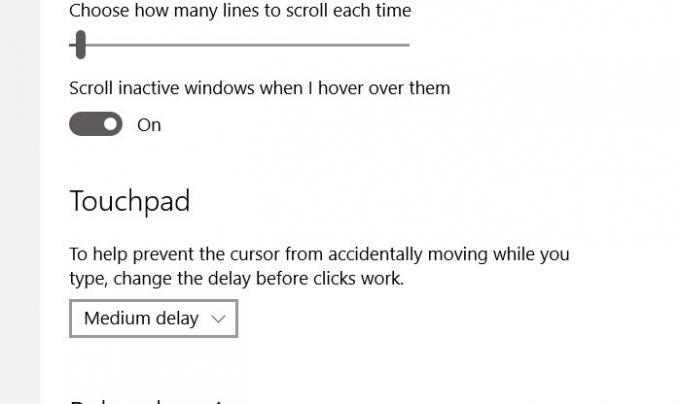
Tai ne istorijos pabaiga. Kai kurie gamintojai kuria savo gestų technologiją, kad sumažintų „Windows 10“ licencijavimo išlaidas. Taip pat turėtumėte patikrinti, ar yra įdiegta gestų programinė įranga. Norėdami įsitikinti, patikrinkite pardavėjo pateiktą tvarkyklės diegimo diską.
Be to, dauguma nešiojamųjų kompiuterių, kurie buvo pristatyti išleidus „Windows 8“ (2012 m. Spalio mėn.), Siūlo kelių jutiklių gestus. Nešiojamasis kompiuteris ar nešiojamasis kompiuteris turėtų palaikyti kai kuriuos gestus, jei ne visus. Mano atveju aš turiu ASUS nešiojamąjį kompiuterį, kuris buvo išleistas pernai. Jie pateikė „ASUS Smart Gesture“ programinę įrangą, kaip parodyta žemiau esančioje ekrano kopijoje.
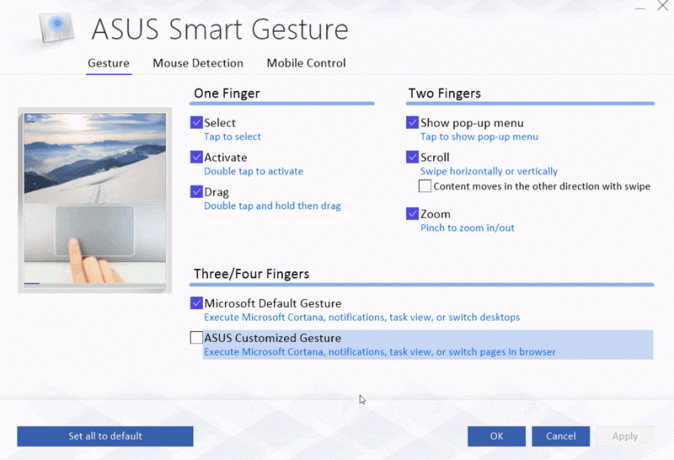
Jei jūsų nešiojamasis kompiuteris palaiko „Precision Touch“, jūs galėsite visiškai valdyti gestus ir juos konfigūruoti pagal savo poreikius. Jei atnaujinote naujausią „Windows 10“ versiją (1607), taip pat turite sugebėti pritaikyti gestą, kad galėtumėte atlikti kitas užduotis.
„Windows 10“ jutiklinės dalies gestų sąrašas
- Bakstelėkite dviem pirštais: Atidarykite dešiniuoju pelės mygtuku spustelėkite meniu. Tai tas pats, kas dešiniuoju pelės mygtuku spustelėti jutiklinės dalies mygtuką. Jūs netgi galite atidaryti meniu dešiniuoju pelės mygtuku spustelėdami du pirštus ant piktogramų.
- Dukart bakstelėkite vienu pirštu ir judėkite: Trauk ir mesk. Naudodami šį gestą galite vilkti ir numesti elementus, kuriuos paprastai darytumėte paspausdami kairįjį pelės klavišą ir perkeldami jį naudodami jutiklinę dalį.
- Laikykite dviem pirštais ir judėkite horizontaliai arba vertikaliai: Tai leis jums slinkti tinklalapį ir kitus langus, kuriuose galima slinkti. Slinkite aukštyn ir žemyn laikydami du pirštus ir judindami aukštyn ir žemyn. Norėdami slinkti horizontaliai, perkelkite jį į kairę ir į dešinę.
- Suspauskite ir ištempkite dviem pirštais: Artinti/mažinti. Nuspauskite, kad padidintumėte, ir suspauskite, kad sumažintumėte.
- Naudokite tris pirštus ir slinkite aukštyn: Atidarykite užduočių rodinį. Bus atidarytas užduočių rodinys, kuris leis matyti visus atidarytus visų stalinių kompiuterių langus.
- Naudokite tris pirštus ir slinkite žemyn: Eikite į darbalaukį. Tai sumažins visus langus ir persijungs į darbalaukį.
- Naudokite tris pirštus ir slinkite į kairę arba į dešinę: Perjungti atvirus langus. Tai prilygsta „ALT +Tab“ klavišui, kad perjungtumėte programas.
- Bakstelėkite trimis pirštais: Atidarykite „Cortana Search“. Tai suaktyvins „Cortana“ arba leis jums atlikti paiešką, jei „Cortana“ yra išjungta.
- Bakstelėkite keturiais pirštais: Atidarykite Veiksmų centrą. Leidžia greitai patikrinti pranešimus.
Išvada
Dauguma aukščiau paminėtų gestų turėtų veikti jūsų „Windows 10“ nešiojamajame kompiuteryje. Jei turite seną nešiojamąjį kompiuterį ir atnaujinote jį į „Windows 10“, būtinai atnaujinkite „trackpad“ tvarkykles. Šie jutiklinės dalies gestai turėtų padėti jums atlikti daugiafunkcinį darbą ir padaryti jus produktyvesnius. Jie skirti energijos vartotojams, tačiau vidutinis vartotojas taip pat gali iš to gauti naudos.
Partnerių atskleidimas: „Make Tech Easier“ gali užsidirbti komisinių už produktus, įsigytus per mūsų nuorodas, o tai padeda mūsų skaitytojams.


